Utiliser de la mémoire persistante réelle (PMem) ou simulée (vPMem) sous VMware ESXi 6.7 via des disques virtuels
- VMware
- 13 janvier 2023 à 10:53
-

- 2/2
5. Mémoire persistante conservée lors du redémarrage d'une VM
Etant donné que la mémoire persistante est définie sur votre hôte VMware ESXi, les données qui s'y trouvent seront conservées.
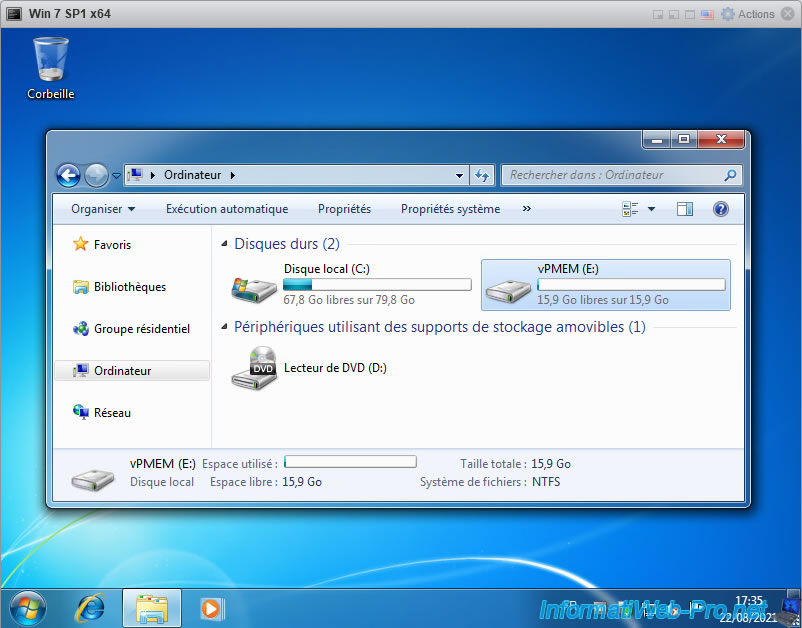
Pour l'exemple, nous avons créé un fichier "test.txt" dans cette partition.
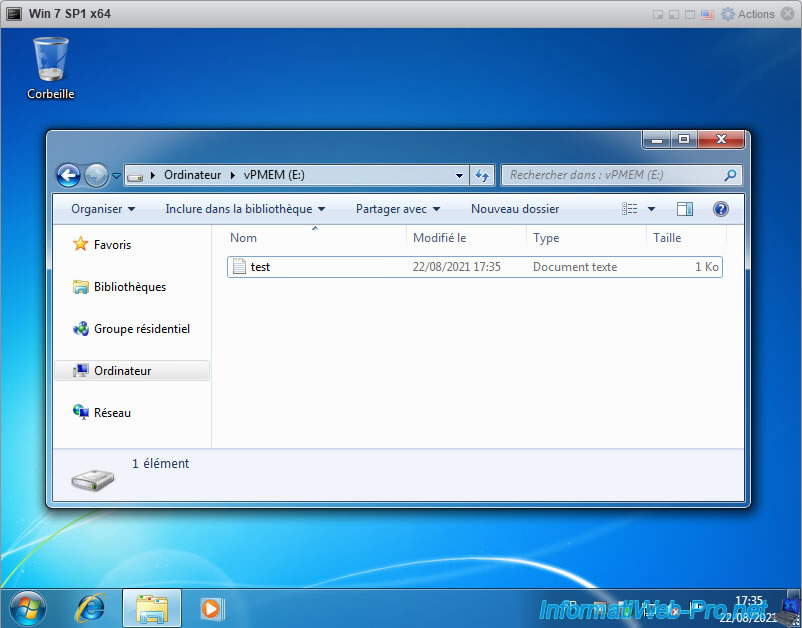
Redémarrez la machine virtuelle.
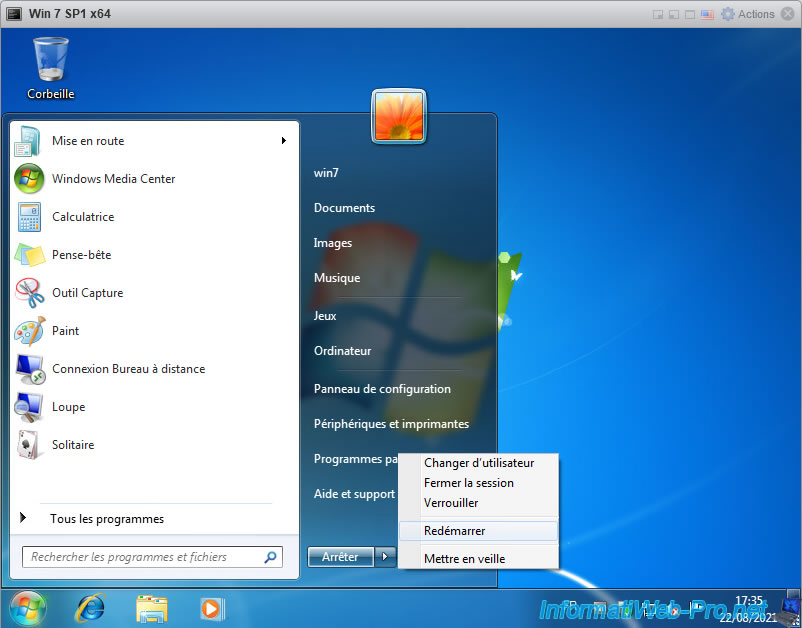
Une fois la machine virtuelle redémarrée, vous verrez que les données de cette partition ont été conservées.
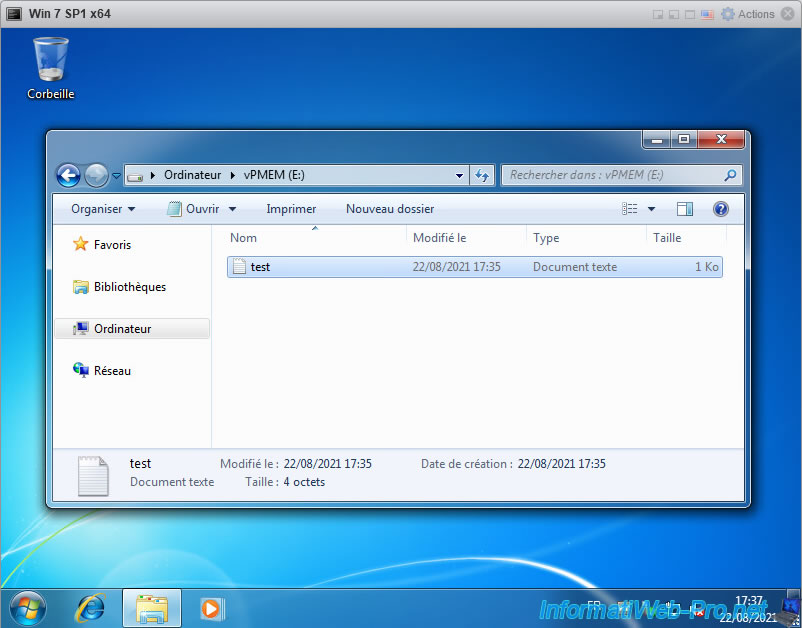
Et le contenu du fichier "test.txt" a été conservé.
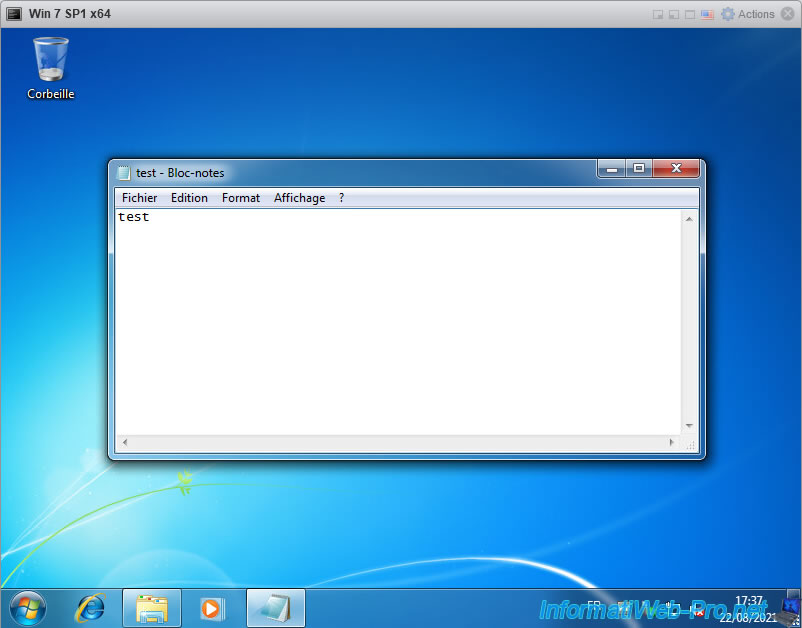
6. Redémarrer l'hôte VMware ESXi
Important : si vous avez simulé de la mémoire persistante sur votre hôte VMware ESXi, sachez que les données qui s'y trouvent seront perdues si vous arrêtez ou redémarrez celui-ci.
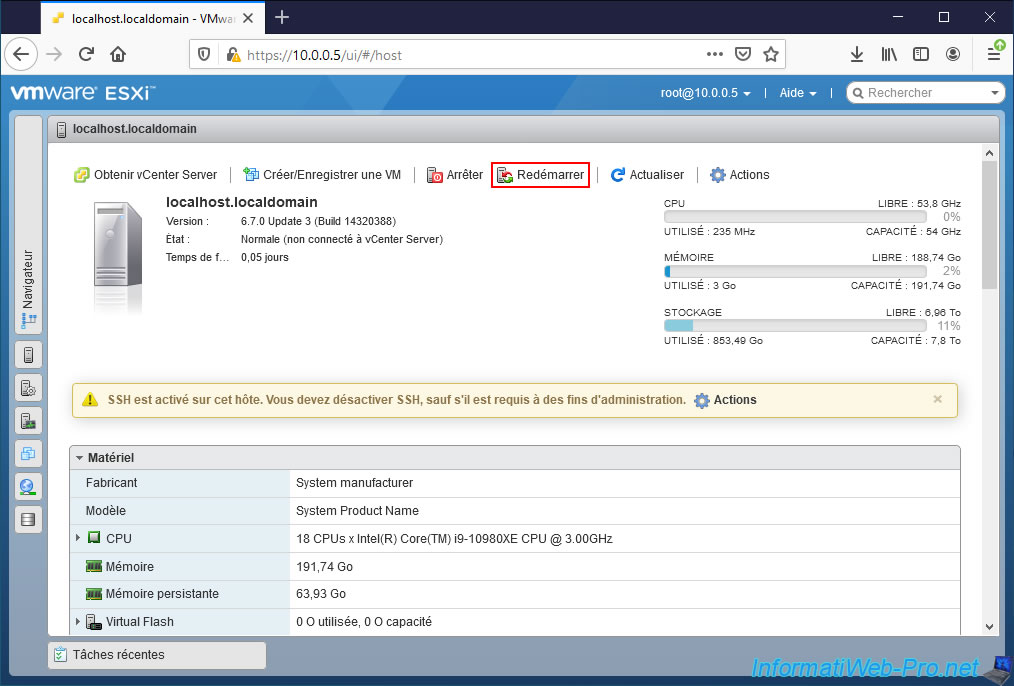
Confirmez le redémarrage de votre hôte.

7. Mémoire persistante (PMem) virtuelle effacée
Après le redémarrage de votre hôte VMware ESXi, vous verrez que la quantité de mémoire "persistante" virtuelle (simulée) est toujours présente.
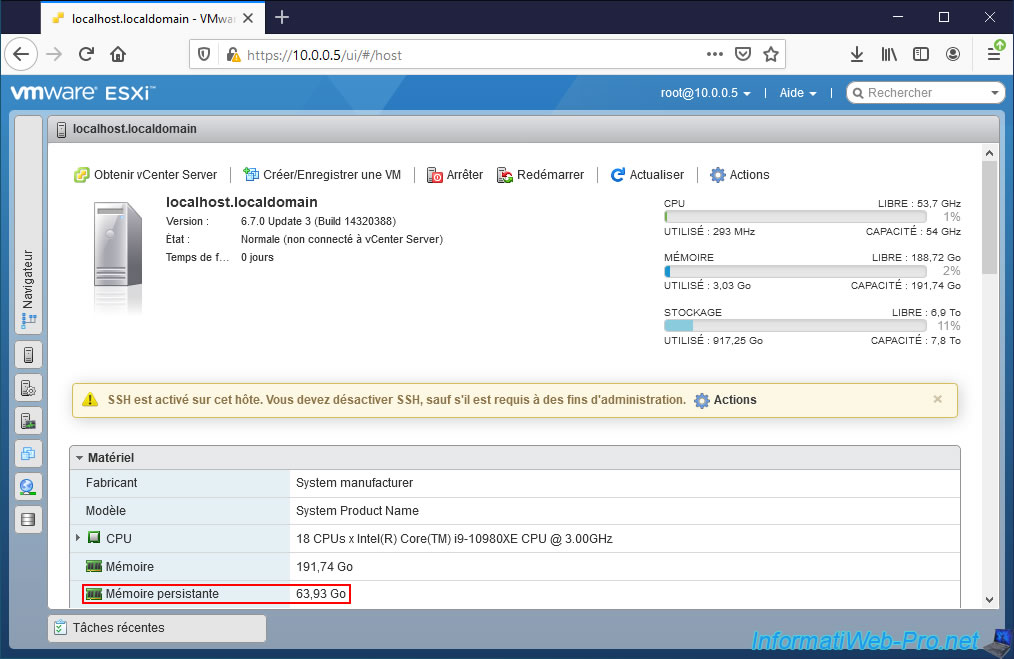
Néanmoins, si vous regardez la configuration matérielle de votre machine virtuelle, vous verrez que le disque dur de mémoire persistante a maintenant une capacité de 0 octet.
Vous verrez également que l'emplacement de votre banque de données "pmem" n'est plus le même.
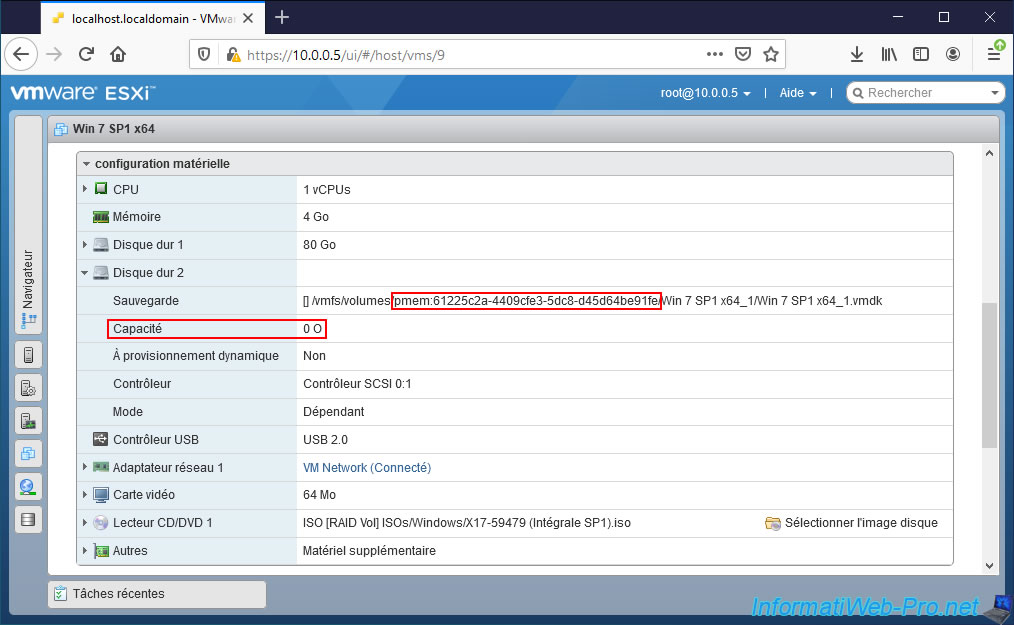
Comme vous pouvez le voir, le nom de la banque de données "PMemDS-" a changé, ainsi que son emplacement.
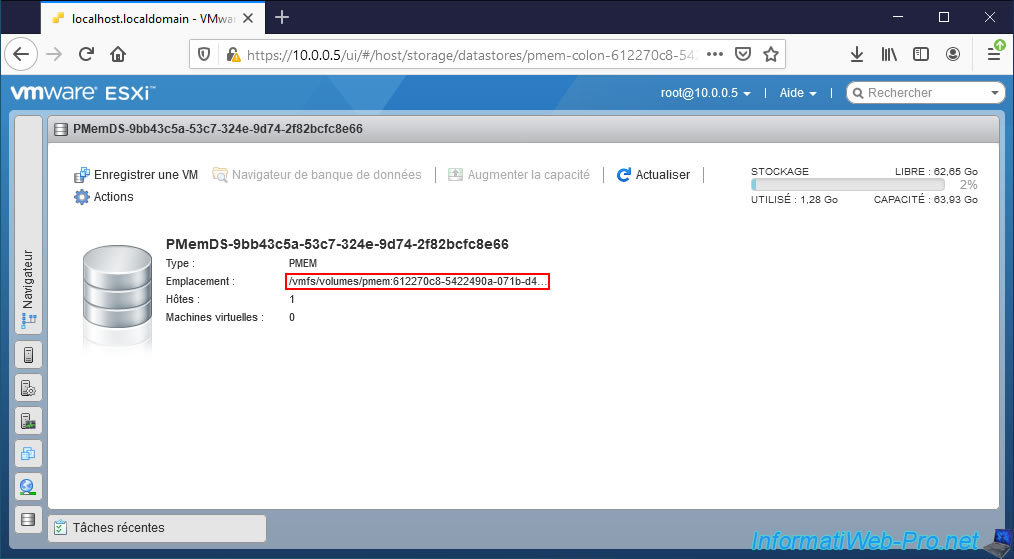
8. Remplacer le disque de mémoire persistante
Etant donné que la mémoire persistante a été effacée, VMware ESXi en a recréé une nouvelle au démarrage de votre hôte.
Mais étant donné que son emplacement a changé, le fichier ".vmdk" créé précédemment dans votre banque de données "PMemDS-..." n'existe plus.
Si vous tentez de démarrer votre machine virtuelle, une erreur "Echec de la mise sous tension de la machine virtuelle" apparaitra, car le fichier ".vmdk" concerné par le disque de mémoire persistante est introuvable.
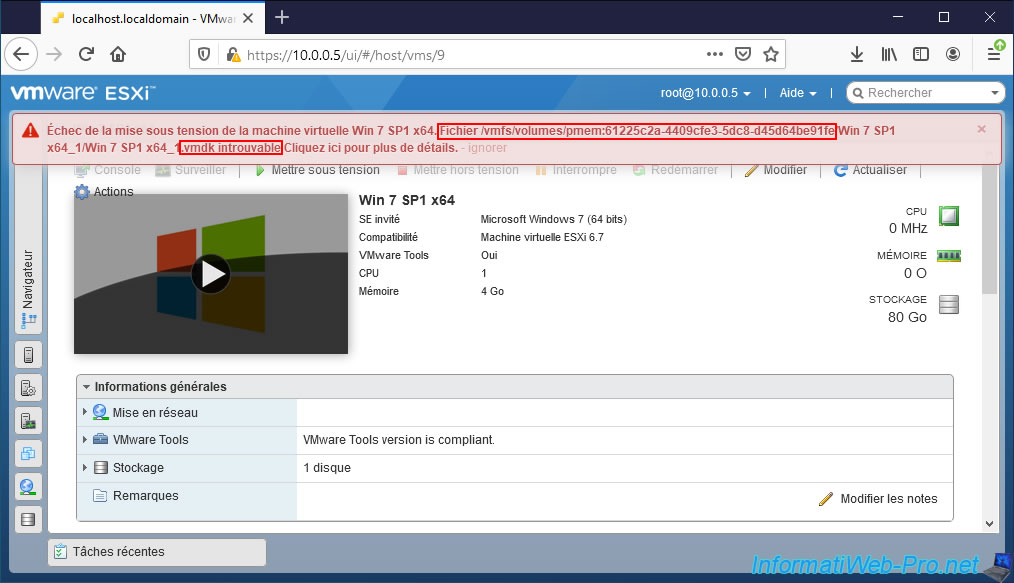
Pour commencer, supprimez le disque dur virtuel dont l'emplacement commence par "/vmfs/volumes/pmem".
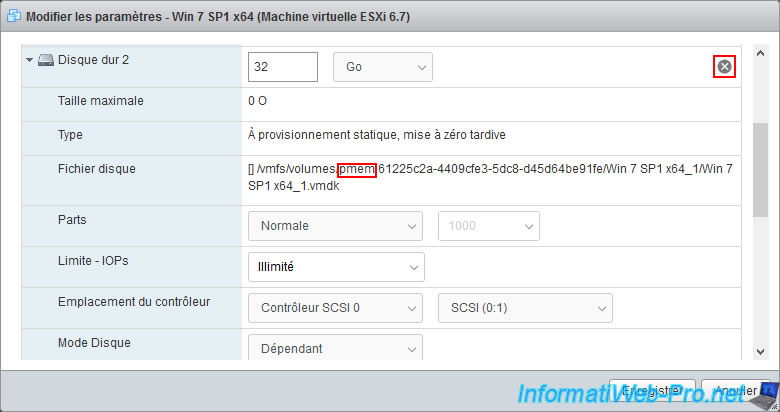
Confirmez la suppression des fichiers associés de ce disque dur virtuel (bien que ces fichiers n'existent plus dans la banque de données "PMemDS-...") en cochant la case "Supprimer les fichiers de la banque de données".
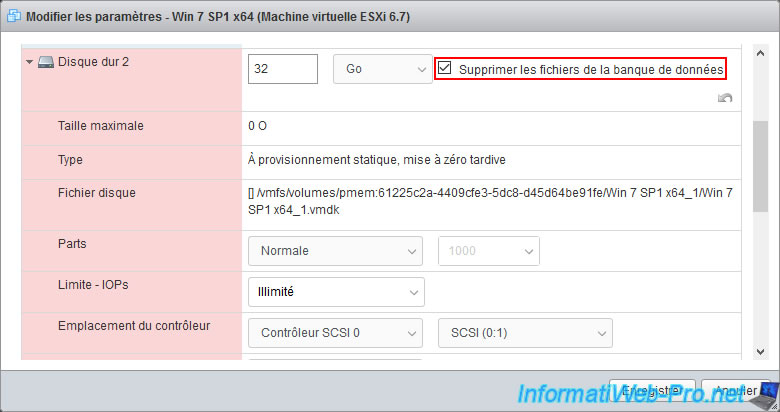
Une erreur apparait étant donné que VMware ESXi ne peut pas supprimer le fichier .vmdk de ce disque dur virtuel étant donné que la mémoire "persistante" virtuelle a été perdue lors du redémarrage de votre hôte VMware ESXi.
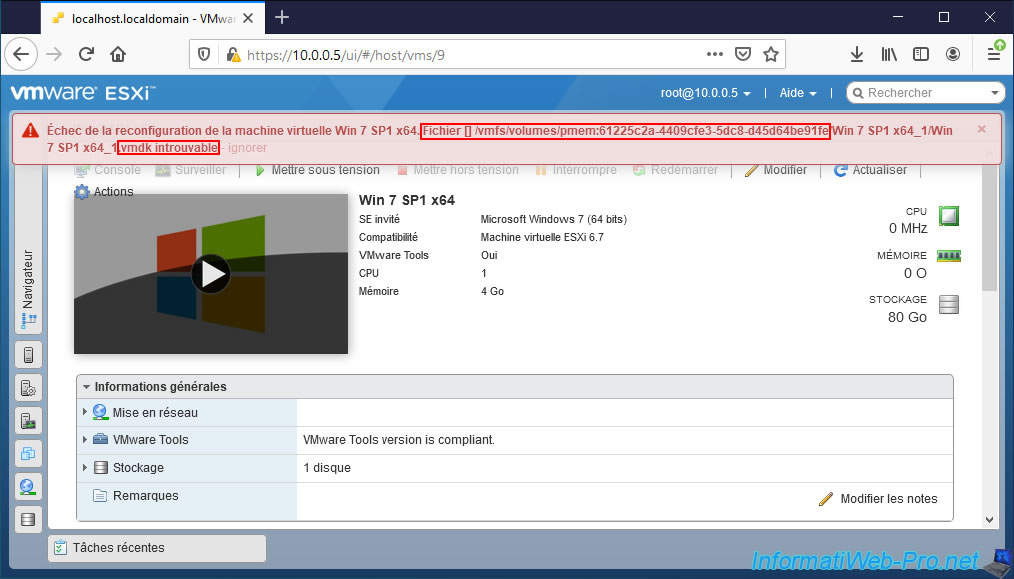
Maintenant que le disque de mémoire persistante manquant a été supprimé de la configuration de votre machine virtuelle, vous pouvez à nouveau modifier votre machine virtuelle pour en recréer un nouveau.
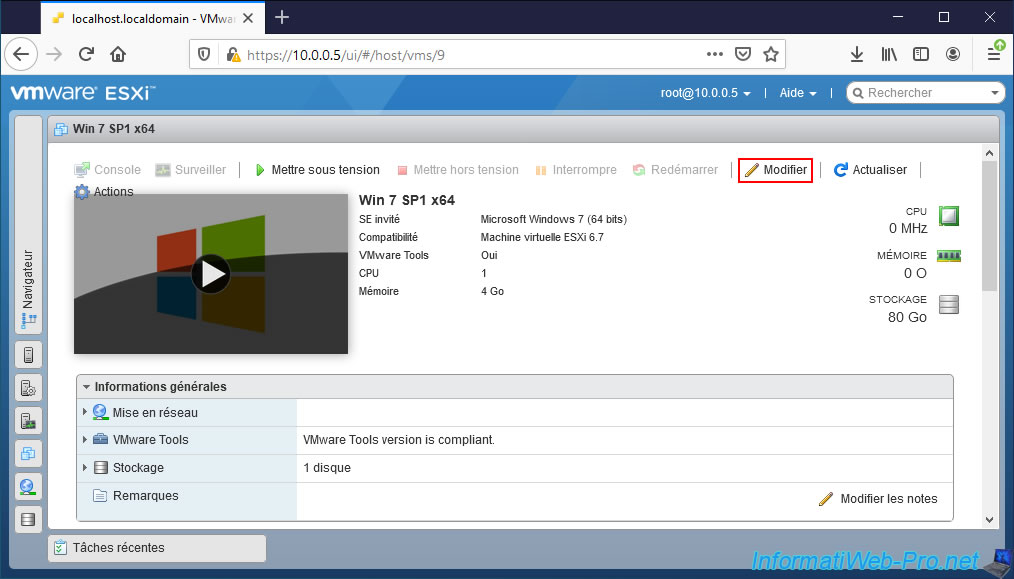
Ajoutez un nouveau disque de mémoire persistante en cliquant sur : Ajouter un disque dur -> Nouveau disque de mémoire persistante.
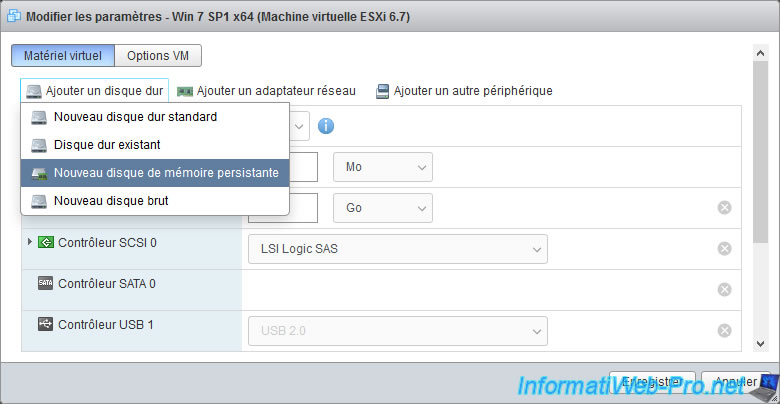
Comme prévu, l'emplacement de celui-ci est la nouvelle banque de données "PMemDS-..." et le contrôleur utilisé est un contrôleur SCSI.
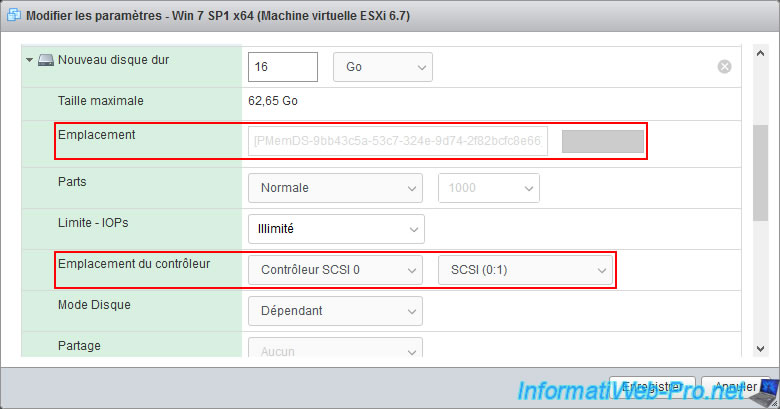
9. Données perdues
Démarrez la machine virtuelle en cliquant sur : Mettre sous tension.
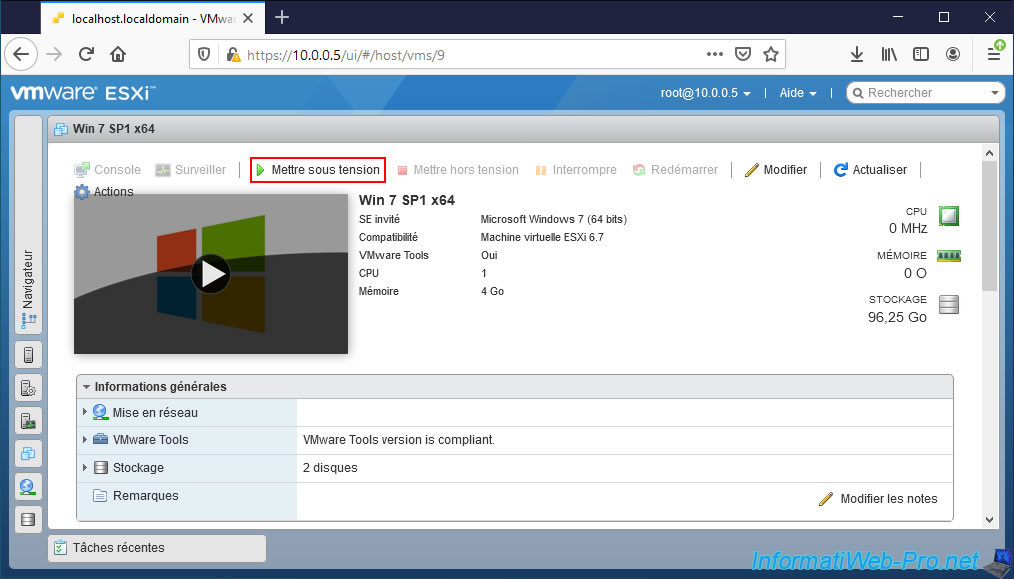
La machine virtuelle démarre correctement.
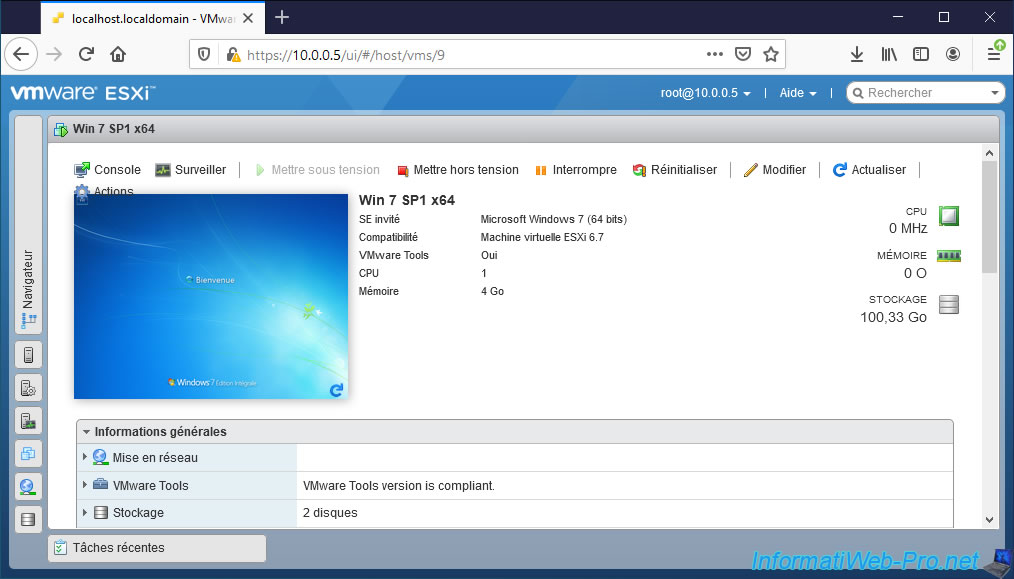
Mais, si vous ouvrez l'explorateur de fichiers, vous verrez que la partition créée précédemment sur le disque de mémoire persistante a évidemment disparu.
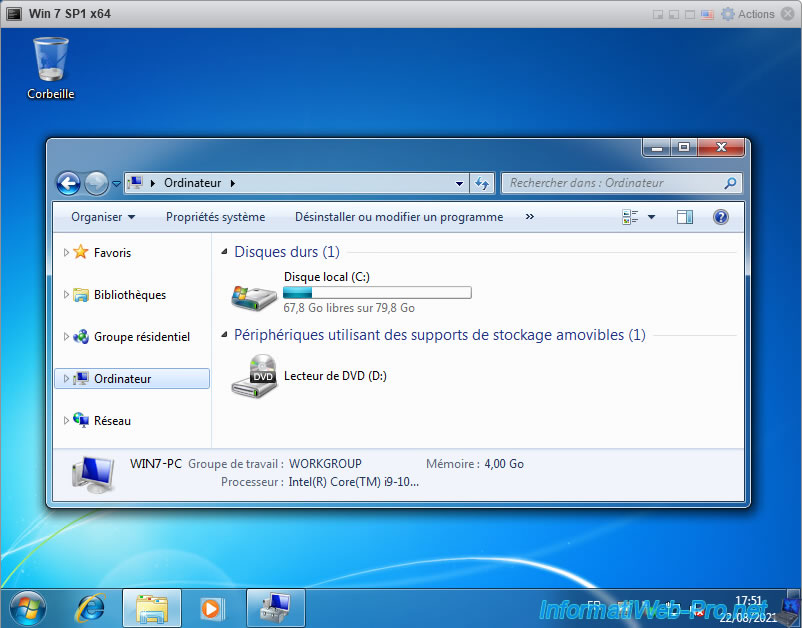
Si vous allez dans la gestion des disques de Windows (en faisant un clic droit "Gérer" sur "Ordinateur"), vous verrez que le disque correspondant au disque dur virtuel de mémoire persistante n'est pas initialisé.
Les données ont donc effectivement été perdues (dans le cas où la mémoire "persistante" était simulée).
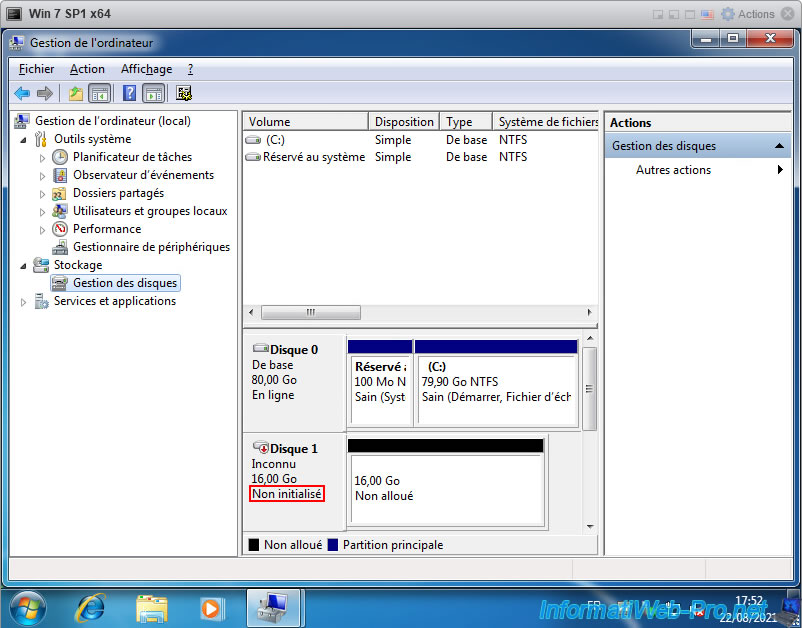
10. Désactiver la mémoire persistante simulée
Avant de désactiver la mémoire persistante simulée de votre hôte VMware ESXi, il est important de supprimer les disques de mémoire persistante ou les modules NVDIMM que vos machines virtuelles utiliseraient.
Pour cela, cliquez sur "Modifier" pour les machines virtuelles concernées.
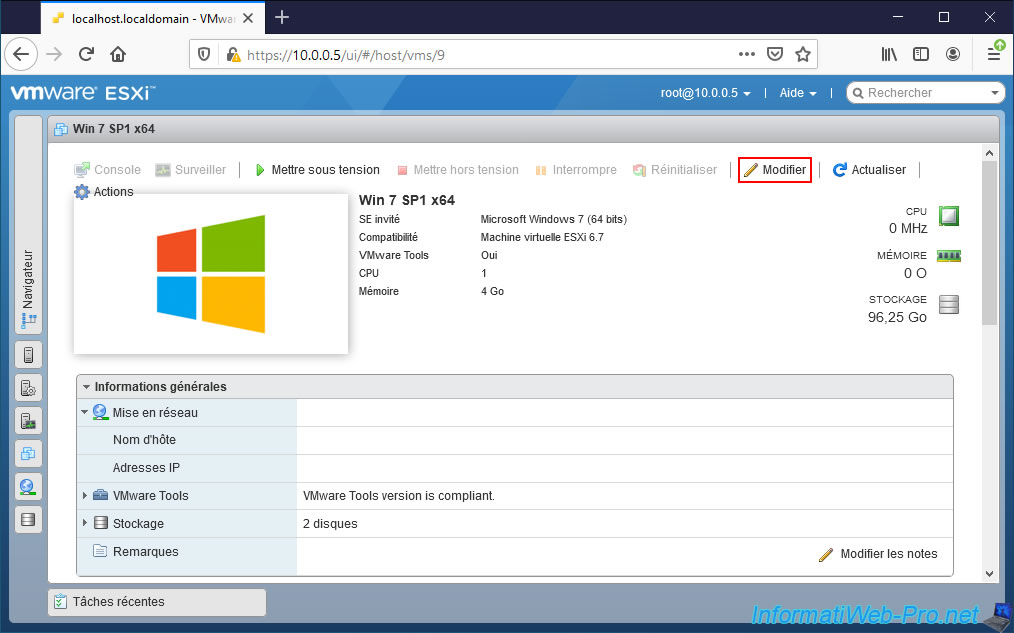
Supprimez le disque dur virtuel de mémoire persistante en cliquant sur la petite croix située à sa droite.
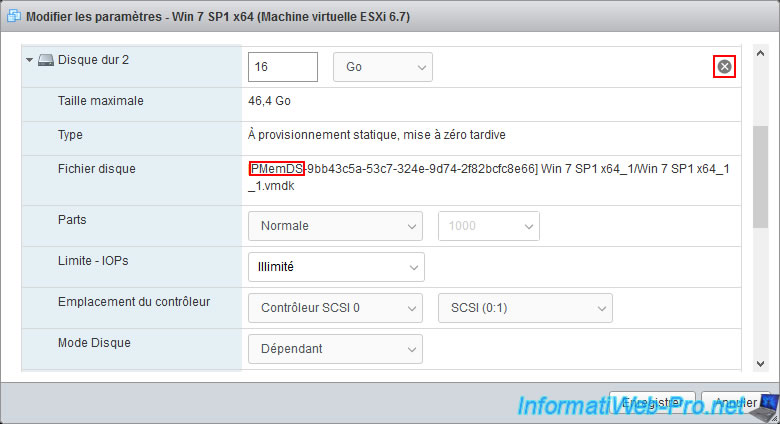
Confirmez la suppression du fichier .vmdk associé à ce disque dur virtuel dans la banque de données "PMemDS" en cochant la case "Supprimer les fichiers de la banque de données".
Puis, cliquez sur : Enregistrer.
Note : n'oubliez pas de faire de même pour les modules NVDIMM virtuels que vous auriez ajoutés à des machines virtuelles possédant un système d'exploitation invité compatible.
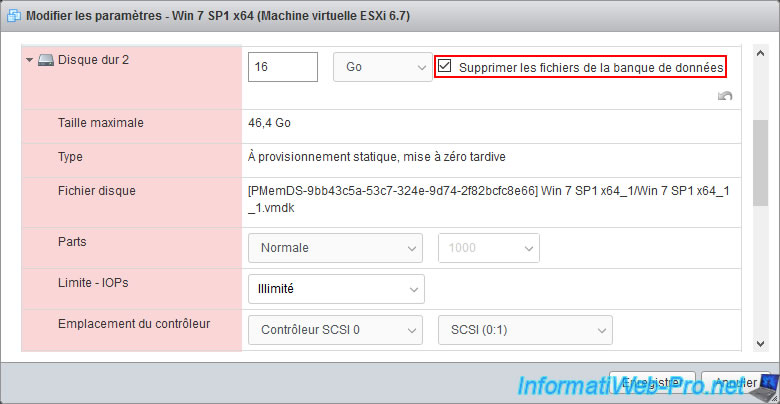
La machine virtuelle a bien été modifiée.

Maintenant que la mémoire "persistante" de votre hôte VMware ESXi n'est plus utilisée, vous pouvez la désactiver en ligne de commandes pour récupérer la partie de votre mémoire vive (RAM) qui était réservée pour celle-ci.
Pour cela, assurez-vous que le protocole SSH est activé sur votre hôte VMware ESXi, puis connectez-vous à votre hôte en SSH.
Une fois connecté en tant que "root", tapez cette commande :
Bash
esxcli system settings kernel set -s fakePmemPct -v 0
Ensuite, redémarrez votre hôte VMware ESXi pour appliquer les changements.
Bash
reboot
Pour vérifier que la mémoire "persistante" simulée a bien été désactivée, utilisez la commande ci-dessous.
Bash
esxcli system settings kernel list -o fakePmemPct
Comme vous pouvez le voir, la valeur configurée (Configured) et la valeur utilisée actuellement (Runtime) sont maintenant de 0.
La mémoire "persistante" simulée a donc bien été désactivée.
Plain Text
Name Type Configured Runtime Default Description
----------- ----- ---------- ------- ------- ------------------------------
fakePmemPct uint8 0 0 0 Amount of fake persistent
memory (in pct of all volatile
memory)
Partager ce tutoriel
A voir également
-

VMware 17/2/2023
VMware ESXi 6.7 - Configurer les paramètres des machines virtuelles
-

VMware 2/6/2023
VMware ESXi 6.7 - Connecter un lecteur de cartes à puce à une VM
-

VMware 19/10/2022
VMware ESXi 6.7 - DirectPath I/O (PCI passthrough)
-

VMware 7/4/2023
VMware ESXi 6.7 - Fonctionnement de la gestion de la mémoire (RAM)

Pas de commentaire